随着计算机图形和软件技术的飞速发展,越来越多的图形设计软件对电脑配置提出了更高的要求。AdobePhotoshop(CS2)作为一款经典的设计软件,尽管发布已有一段时间,但许多设计师和爱好者仍希望能在其上进行创作。但问题在于,不少用户的电脑配置并不高,运行起来可能会出现卡顿。本文主要为您解答CS2如何在低配置电脑上设置,并提供优化指南,希望对您有所帮助。
一、了解CS2系统要求
在开始优化之前,我们需要先了解CS2的基本系统要求,这有助于我们判断自己的电脑是否适用于运行该软件,并且了解需要着重优化哪些方面。CS2对硬件的要求相对较低,但依然包括但不限于以下几点:
Windows操作系统:WindowsXP或更高版本
处理器:至少1.2GHz的处理器
内存:最低512MBRAM
硬盘空间:至少1.1GB的可用硬盘空间
如果您发现自己的配置低于上述要求,可能需要考虑升级硬件,或使用更为轻量级的设计软件。
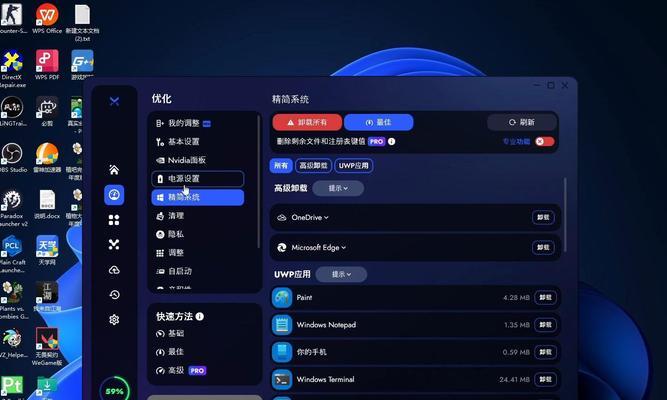
二、优化CS2性能设置
对于低配置电脑,对CS2进行性能优化是确保软件运行流畅的关键。以下是一些针对性的优化建议:
(1)调整内存使用
打开CS2>编辑>优先选项。
在“内存与图像缓存”部分,根据您的电脑内存适当调整“历史记录与高速缓存”,降低内存占用。
(2)管理图像缓存
在优先选项的相同界面,可以调整“图像缓存级别”,这个级别的数值越大,预览时的画质越平滑,但会增加内存使用量。
尽可能调低此数值以节省资源。
(3)关闭不必要的功能
在“文件处理”选项中,如果不需要自动恢复功能,可以将其关闭以节省资源。
关闭监视外部编辑功能,若该功能未用到,则无需开启。
(4)优化后台程序
确保没有多余的程序在后台运行,特别是在使用Photoshop时,可以关闭不需要的后台进程。
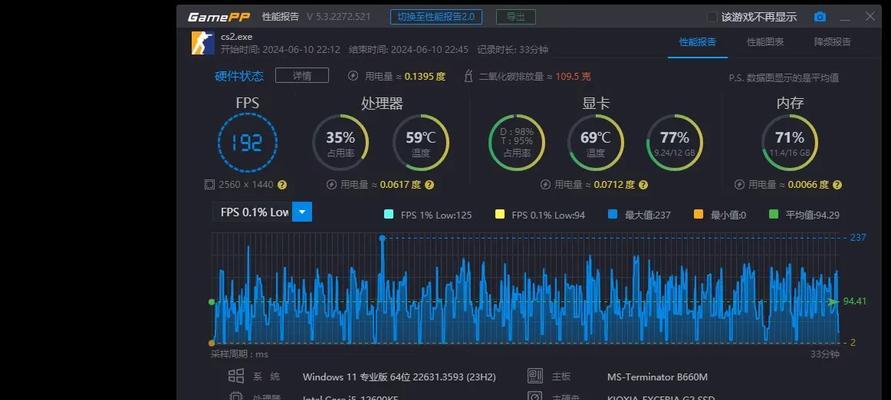
三、调整CS2用户界面
用户界面(UI)的精细程度同样会影响软件的运行效率,特别是在低配置的电脑上。
(1)简化界面元素
移除桌面中的图标和不必要的工具栏,以减少界面的复杂性。
使用快捷键代替菜单栏的选择,提升操作效率。
(2)降低UI动画
如果电脑支持,可以通过系统设置来降低动画效果,从而减少UI的渲染压力。
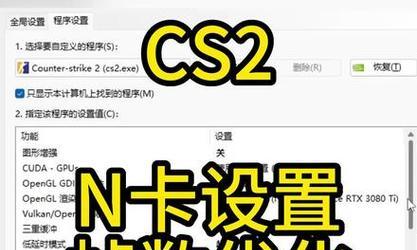
四、管理CS2插件和预置文件
Photoshop插件和自定义预置文件都能在一定程度上提高工作效率,但过多的插件也会占用系统资源。
(1)选择性安装插件
根据工作需要选择安装插件,卸载那些不常用的插件,以减少对系统资源的占用。
(2)管理预置文件
定期清理无用的预设,如笔刷、动作等,并只保留当前项目所需的预设,这有助于提高启动速度与性能。
五、文件管理技巧
在进行图像编辑时,文件的管理也会影响到软件的整体运行效率。
(1)优化文件路径
尽可能使用短路径,避免过深的文件夹结构。
确保源文件和PSD文件存放在容易访问的位置。
(2)使用PSD预设大小
新建项目时,如果不需要大尺寸图像,可以适当减小文件预设尺寸,节省空间及处理时间。
六、维护系统与软件
保证电脑硬件和CS2软件的健康运行是至关重要的。
(1)定期清理电脑
清理系统垃圾文件,如临时文件、注册表残留等,使用专业的清理工具可以帮助提高系统性能。
(2)更新系统与软件
确保操作系统和CS2都是最新版本,新版本通常会包含性能改进和BUG修复。
结语
通过以上几点设置和优化,即使是对低配置电脑而言,运行PhotoshopCS2也能变得更加顺畅。实践这些策略,您将能够有效利用资源,提高工作效率。记住,细致的设置和定期的系统维护是保证软件良好运行的不二法门。
希望本文能够帮助您在处理设计任务时,能够更加自信地使用CS2,即便是在硬件条件受限的情况下也能顺利进行创作。




